Se sei il gestore di una pagina su Facebook, con ogni probabilità anche tu avrai avuto almeno una volta la necessità di rimuovere uno o più post dalla pagina che gestisci, esistono due maniere per cancellare post da una pagina Facebook.
- cancellare post singoli
- cancellare post in maniera massiva
Se hai esperienza di gestione delle pagine sai già che tutte le operazioni risultano molto facili e veloci se accedi al social network tramite computer. Questa procedura riguarda perciò la cancellazione di post singoli o di gruppi di post utilizzando la versione desktop di Facebook.
Se vuoi andare subito alla versione brave per utenti esperti della guida clicca qui, altrimenti procedi con la lettura.
Ora è possibile eliminare i messaggi di WhatsApp, scopri come si fa.
Digressioni
In questo articolo ci sono diverse digressioni, questo perché vorrei che questa guida fosse completa e ti aiutasse veramente a raggiungere il tuo scopo.
A volte i meandri di Facebook non sono così facili da navigare per tutti e non tutte le cose sono facili o scontate.
In questo modo però alcuni passaggi di questa guida potrebbero non essere di tuo interesse, per questo ho pubblicato qui sotto i link diretti agli argomenti trattati, questo ti permetterà di saltarne alcuni, qualora le digressioni non ti siano di aiuto.
- accedere ad una pagina Facebook tramite il menu laterale
- accedere ad una pagina Facebook tramite l’interfaccia di gestione
- aggiungere una pagina Facebook ai preferiti
- rimuovere una pagina dai preferiti di Facebook
- cancellare post singoli dalle pagine Facebook
- cancellare post in maniera massiva dalle pagine Facebook
La prima digressione riguarda l’accesso alle pagine che gestisci che non sempre è così facile ed intuitiva.
Accedere ad una pagina su Facebook tramite il menu laterale
La home page di Facebook ha una colonna a sinistra ricca di scorciatoie per accedere a molte funzionalità: l’accesso alla propria timeline, la modifica del profilo, i preferiti, le pagine, le applicazioni, i gruppi, gli eventi. Soffermati un attimo sui preferiti e sulle pagine.
I preferiti sono collegamenti di qualsiasi genere che tu hai deciso di tenere a portata di mano.
È probabile che, oltre ai preferiti che hai inserito tu, nel riquadro ci siano anche altri preferiti, sono quelli che il sistema di Facebook ha ritenuto di inserire automaticamente in questo menu.
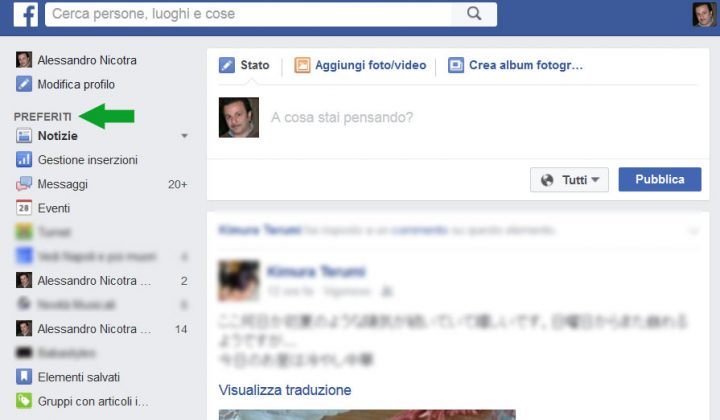
Scusami se sfoco alcune voci per non farle leggere, il fatto è che alcune pagine le gestisco per conto terzi e i titolari delle attività collegate non desiderano che si sappia in giro che non gestiscono loro in prima persona le loro pagine. Andiamo avanti.
Come puoi vedere tra i preferiti ci saranno probabilmente anche le pagine che gestisci, clicca sul nome della pagina per accedere alla sua timeline, se non dovessero esserci niente paura, ci sono altre maniere per entrarci.
Se non c’è la tua pagina tra i preferiti guarda un po’ più sotto, c’è un riquadro dedicato alle pagine, con ogni probabilità la tua pagina la trovi qui.
Se hai trovato la pagina che cercavi la prima cosa da fare è quella di aggiungerla ai preferiti così che avrai sempre collegamento disponibile per accedere alla pagina.
Accedere ad una pagina tramite l’interfaccia di gestione delle pagine di Facebook
Potrebbe però capitarti di non trovare la tua pagina neanche nel riquadro dedicato.
Ti ho già accennato, parlando dei preferiti, del fatto che certe decisioni Facebook le prende in autonomia e sceglie cosa puoi e non puoi vedere.
Se non hai trovato la tua pagina neanche ora allora clicca sul link Altro che compare alla fine del rigo del titolo del riquadro, quando il puntatore del mouse si trova all’interno dell’area del riquadro delle pagine.
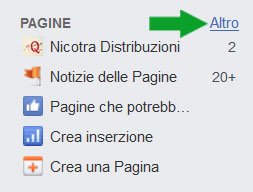
C’è ancora un altro modo di accedere all’interfaccia di gestione delle pagine ed è tramite il menu a discesa che si trova alla fine della testata di Facebook (la riga blu nella parte alta dello schermo con il logo, il campo di ricerca e vari link).
Cliccando sul triangolino si apre il menu.
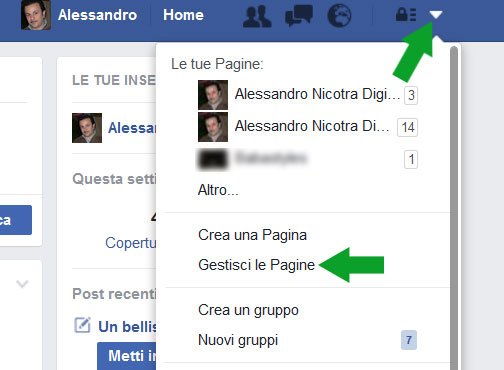
Tra le varie voci presenti in questo menu c’è anche Gestisci le pagine, clicca per accedere all’interfaccia di gestione delle pagine. Questa soluzione è sempre possibile, non è dipendente dal fatto che tu sia sul newsfeed o in qualche post o galleria. Per questo motivo è la più immediata ed è quella da utilizzare se non ti trovi sulla home page.
Nell’interfaccia ci sono tutte le pagine che gestisci, da qui con un click puoi accedere alla pagina che desideri.

Un’altra digressione è per spiegare come aggiungere una pagina ai preferiti per semplificare gli accessi alle pagine in futuro.
Aggiungere una pagina Facebook ai preferiti
Aggiungere una pagina Facebook ai preferiti è molto semplice, procedi in questo modo: porta il puntatore del mouse subito prima della scritta relativa alla pagina che vuoi inserire tra i preferiti, compare la rotelle di un ingranaggio, cliccala e si aprirà un menu (che allo stato contiene una sola voce), clicca su Aggiungi ai preferiti ed il gioco è fatto.
Da questo momento la tua pagina sarà tra i preferiti fino al momento in cui deciderai di rimuoverla.
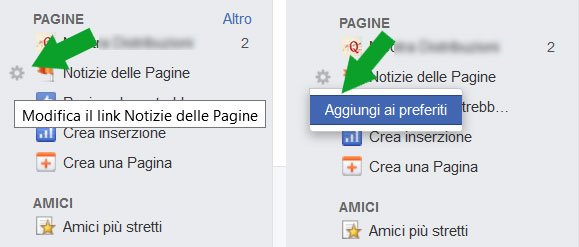
È possibile aggiungere una pagina ai preferiti anche dall’interfaccia di gestione delle pagine.
Muovendo il puntatore del mouse su una delle righe in cui sono suddivise le pagine vedrai comparire alla fine di essa la rotella di un ingranaggio, funziona come prima, clicchi sulla rotella e poi su Aggiungi ai preferiti.

Rimuovere pagina dai preferiti di Facebook
Visto che ti ho mostrato come aggiungere una pagina ai preferiti, ti mostro anche come si fa a rimuoverla.
È molto semplice, si fa nella home page, nella colonna sinistra, nel riquadro preferiti. Porta il puntatore del mouse sul link della pagina che vuoi rimuovere, appare la rotella di un ingranaggio ad inizio della riga, cliccala.
Ora si è aperto un menu nel quale devi cliccare Rimuovi dai preferiti. Fatto.
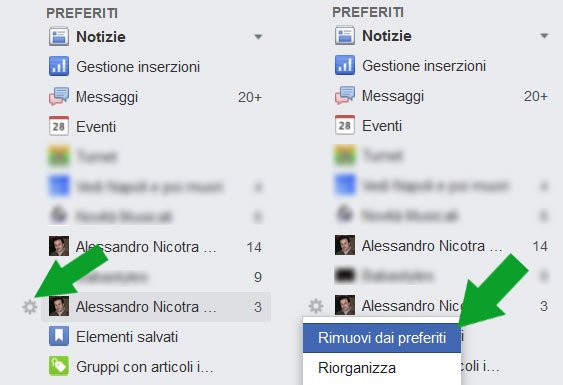
OK, ora ricominciamo con l’argomento principale.
Cancellare post singoli dalle pagine Facebook
Per cancellare singoli post devi fare in questa maniera, dopo aver eseguito l’accesso a Facebook portati sulla pagina che gestisci in uno dei modi sopra descritti, scorrendo la pagina individua il post che vuoi cancellare.

Clicca sull’angolo rivolto verso il basso che vedi nella parte in alto a destra del post e poi nel menu che si apre clicca su Elimina dalla pagina.
Un messaggio di conferma si accerterà della tua effettiva volontà di eliminare il post.
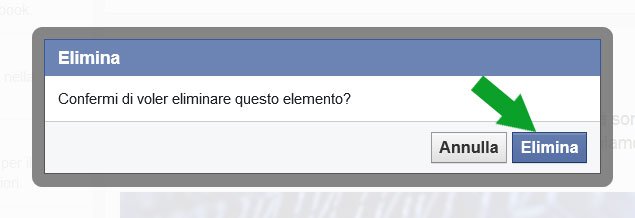
Cliccando si Elimina il post verrà cancellato. Attenzione, questa operazione non è reversibile, se elimini un post quindi, non potrai più recuperarlo.
Cancellare post in maniera massiva dalle pagine Facebook
Per cancellare più di un post, o anche tutti contemporaneamente il procedimento è diverso.
Dopo essere entrato nella pagina che gestisci devi cliccare su Strumenti di pubblicazione che si trova nella parte alta dello schermo.
Il pannello degli strumenti di pubblicazione è suddiviso in diverse are ed il menu di sinistra ti permette di accedere direttamente nell’area dei post pubblicati. Qui vedrai l’elenco di tutti post che sono stati pubblicati sulla pagina Facebook.
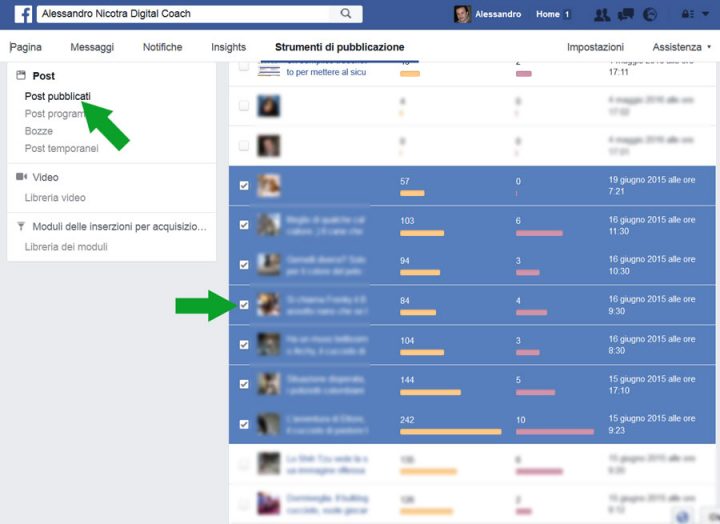
Puoi selezionare un o più post mettendo il flag alla casella che precede la foto ridotta ed il titolo del post.
Una volta flaggati tutti i post che vuoi cancellare, torna nella parte alta del pannello dove vedrai un menu a tendina con la scritta Azioni.
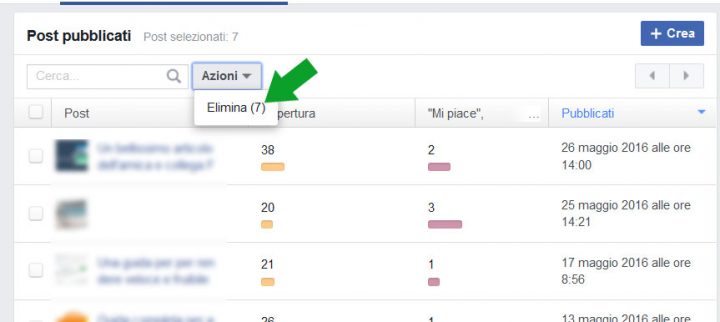
Clicca sul menu Azioni e successivamente, nel menu che si apre, clicca su Elimina, un numero in parentesi ti indicherà quanti sono i post che stai per eliminare. Se stai per eliminare un solo post vedrai un messaggio come quello qui sotto.
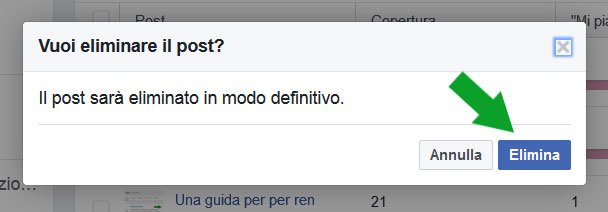
Se invece stai eliminando più post contemporaneamente il messaggio sarà un po’ diverso e ti comunicherà quanti post stai per cancellare.
Cliccando su Elimina i post saranno cancellati per sempre e non sarà più possibile recuperarli.
Per utenti esperti
Cancellare un solo post
- vai nella pagina Facebook che contiene il post che vuoi eliminare
- scorri la pagina fino a trovare il post
- apri il menu del post, si trova nella angolo in alto a destra
- scegli Elimina dalla pagina
- dai la conferma
Cancellare post in maniera massiva
- vai nella pagina Facebook che contiene i post che vuoi eliminare
- poi vai nella sezione Strumenti di pubblicazione
- ora vai nell’area Post pubblicati
- metti la spunta ai post che vuoi eliminare
- torna su e clicca su Azioni e poi su Elimina
- dai la conferma
Facebook è un Social Network con tantissime funzioni e molte di queste sono configurabili dall’utente, non sempre le configurazioni sono alla portata di tutti e spesso le funzioni non sono facili da trovare.
Con questo post spero di averti dato una indicazione sicura su come cancellare un post o un gruppo di post da una pagina Facebook.

Buonasera, nella mia pagina di un gruppo vorrei eliminare tutte le foto lasciando solo quelle relative ai mesi gi giugno e luglio. Come faccio ad evidenziarle tutte ed eliminare? Non trovo purtroppo la voce STRUMENTI DI PUBBLICAZIONE. gRAZIE
Ciao Tony, la voce strumenti di pubblicazione si trova nella versione per PC di FB, nel menu in alto, quello subito sotto la barra di ricerca